在我們用CAD畫好圖形之后,在打印圖紙時會發現圖紙的尺寸不夠大,或者偏大。這種情況在CAD中是可以通過自定義圖紙尺寸來解決的。下面的內容會詳細介紹用CAD調整打印圖紙尺寸大小的操作方法,大家可以參考。
首先,在菜單欄中選擇【文件】,點擊后在下拉選項中找到【打印】,點擊【打印】會彈出打印對話框。(可以用快捷鍵Ctrl+P進行操作)
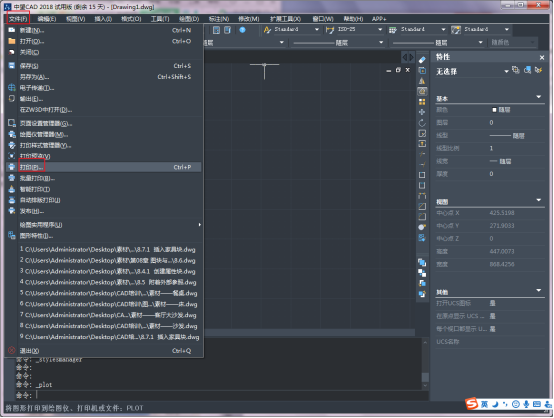
第二步,選擇打印機/繪圖儀按鈕,先選擇【名稱】,即選擇打印機。

第三步,選擇【特性】按鈕,即可打開繪圖儀對話框。在對話框里自定義設置尺寸大小以后,點擊創建新圖紙。然后可以調整圖紙的尺寸大小,手動輸入需要的尺寸,鼠標點擊【下一步】,輸入文件名后,點擊【完成】退出該對話框。
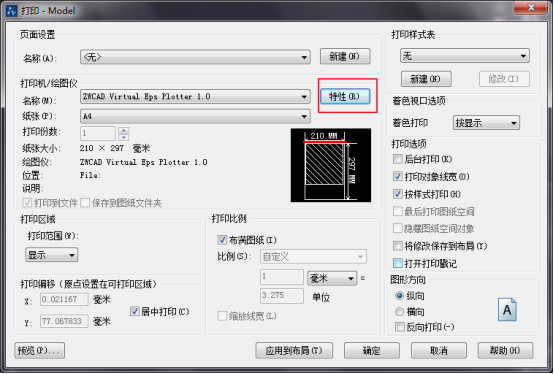
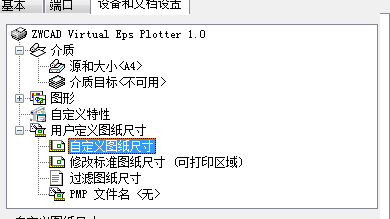
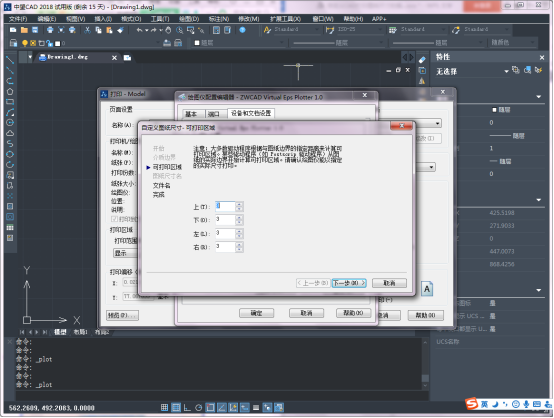
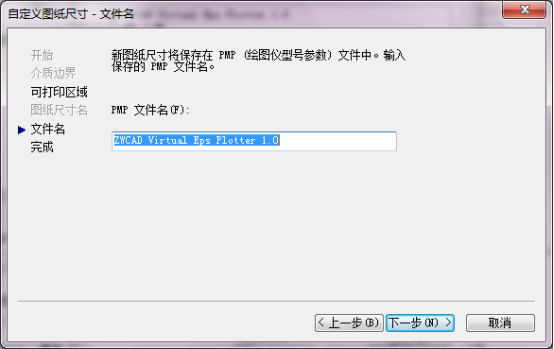
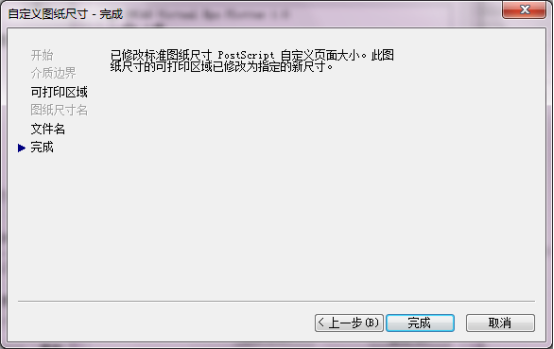
以上步驟完成之后,接下來重新在打印對話框進行操作,在【紙張】選項中選擇新設定好的圖紙尺寸,即可用該尺寸進行圖紙打印。
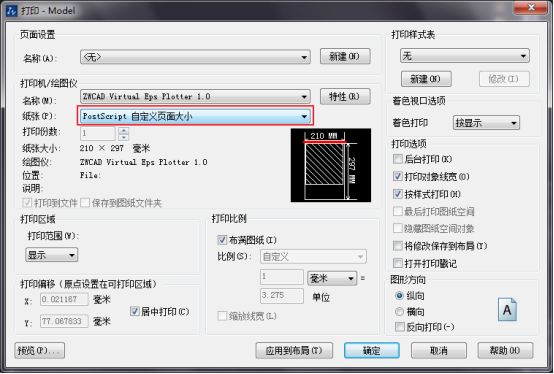
推薦閱讀:用CAD繪制空調的操作方法
推薦閱讀:機械CAD
·中望CAx一體化技術研討會:助力四川工業,加速數字化轉型2024-09-20
·中望與江蘇省院達成戰略合作:以國產化方案助力建筑設計行業數字化升級2024-09-20
·中望在寧波舉辦CAx一體化技術研討會,助推浙江工業可持續創新2024-08-23
·聚焦區域發展獨特性,中望CAx一體化技術為貴州智能制造提供新動力2024-08-23
·ZWorld2024中望全球生態大會即將啟幕,誠邀您共襄盛舉2024-08-21
·定檔6.27!中望2024年度產品發布會將在廣州舉行,誠邀預約觀看直播2024-06-17
·中望軟件“出海”20年:代表中國工軟征戰世界2024-04-30
·2024中望教育渠道合作伙伴大會成功舉辦,開啟工軟人才培養新征程2024-03-29
·玩趣3D:如何應用中望3D,快速設計基站天線傳動螺桿?2022-02-10
·趣玩3D:使用中望3D設計車頂帳篷,為戶外休閑增添新裝備2021-11-25
·現代與歷史的碰撞:阿根廷學生應用中望3D,技術重現達·芬奇“飛碟”坦克原型2021-09-26
·我的珠寶人生:西班牙設計師用中望3D設計華美珠寶2021-09-26
·9個小妙招,切換至中望CAD竟可以如此順暢快速 2021-09-06
·原來插頭是這樣設計的,看完你學會了嗎?2021-09-06
·玩趣3D:如何巧用中望3D 2022新功能,設計專屬相機?2021-08-10
·如何使用中望3D 2022的CAM方案加工塑膠模具2021-06-24
·CAD彈出顯示代理圖形怎么辦?2016-05-16
·CAD怎么通過指定邊界來放大區域 2019-09-05
·CAD中怎么批量畫點2019-04-23
·CAD怎么將多條線合并成一條多段線2019-01-31
·CAD關聯文件擴展名的方法2022-04-02
·CAD中用參數調整進度條2023-08-04
·用新版CAD快速標注圖形面積并生成統計表格的操作指南2024-03-27
·CAD繪制的圓弧都變成折線怎么辦2016-09-26














